Chrome浏览器网络请求分析技巧分享
时间:2025-07-11
来源:Google Chrome官网

1. 打开开发者工具:在Chrome浏览器中,按下F12键或右键点击页面并选择“检查”,即可打开开发者工具。在开发者工具中,切换到“Network”面板,这里会显示当前页面的所有网络请求信息。
2. 查看请求详情:在“Network”面板中,可以看到每个请求的详细信息,包括请求方法、状态码、请求头、响应头、请求体和响应体等。通过查看这些信息,可以了解请求的具体情况,例如是否成功、耗时多久、数据传输量大小等。对于需要进一步分析的请求,可以点击该请求,展开查看更详细的信息。
3. 使用过滤器:如果页面的网络请求较多,可以使用过滤器来筛选出特定的请求。例如,可以按照请求类型(如文档、脚本、样式、图片、XHR等)、请求域名、请求路径等进行过滤。还可以通过输入关键词或正则表达式来搜索特定的请求。按住Ctrl键(Mac用Command键)可以进行多选,同时过滤多种类型的文件。
4. 分析请求耗时:在“Network”面板中,可以通过观察请求的耗时情况来找出性能瓶颈。请求的耗时包括DNS解析时间、TCP连接时间、发送请求时间、等待响应时间和接收数据时间等。通过分析这些时间,可以确定是哪个环节导致了请求的延迟,从而采取相应的优化措施。
5. 查看资源来源:在资源面板查看文件时,使用“Reveal in Network panel”功能可以将资源定位到对应的网络请求,方便查看该资源的请求详情,包括请求头、响应头、加载时间等信息,有助于分析资源加载过程中的问题。
6. 保存网页请求:如果需要保存页面的所有网络请求信息,以便后续分析,可以使用相关的扩展程序或工具。这样可以在离线状态下查看和分析网络请求数据,方便与他人共享和交流。
综上所述,通过以上方法,您可以在Chrome浏览器中有效地进行网络请求分析,快速定位和解决网络问题,提升网页的加载速度和性能。
Google浏览器下载任务失败时如何通过日志恢复下载记录
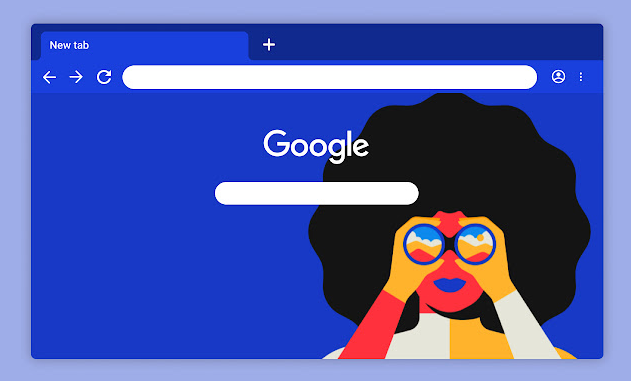
通过查看和分析Google浏览器的下载日志,用户可以定位失败原因并快速恢复下载任务,保障下载文件的完整性和任务的连续性。
如何下载Google Chrome并导入第三方密码管理使用教程
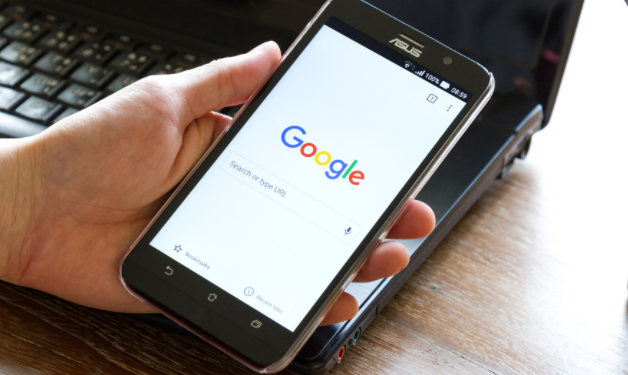
教用户如何下载Google Chrome并导入第三方密码管理工具,实现安全便捷的密码管理。
Chrome浏览器快捷键设置高效办公实用技巧
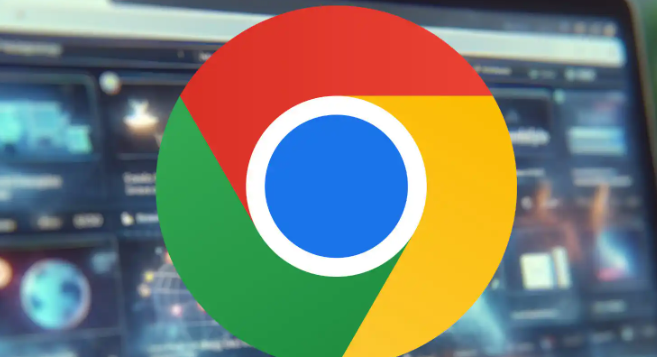
分享Chrome浏览器快捷键的实用设置技巧,帮助用户实现高效办公,提高工作效率。
下载谷歌浏览器时遇到安全警告怎么办
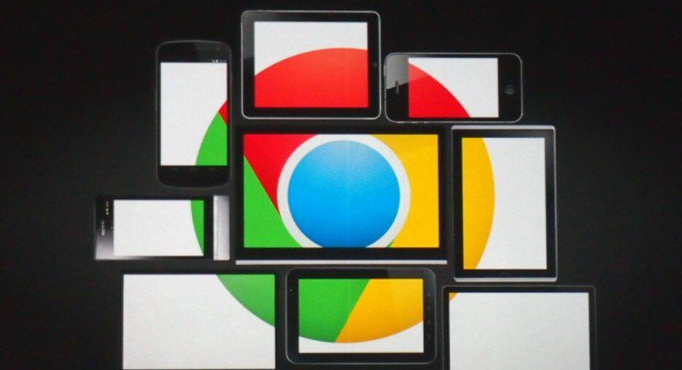
下载谷歌浏览器时遇到安全警告,建议确认下载来源为官方渠道,避免第三方不明来源下载,并使用杀毒软件扫描安装包,确保安全后执行安装。
google浏览器快速清理垃圾文件操作教程

介绍了google浏览器中快速清理垃圾文件的方法,帮助用户释放存储空间,提升浏览器运行速度。
google浏览器插件性能监测工具推荐及应用
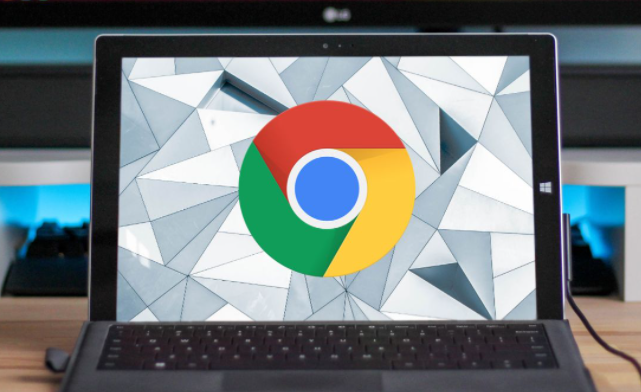
推荐多款google浏览器插件性能监测工具,帮助用户实时掌握插件运行状态,提升插件稳定性和性能表现。
